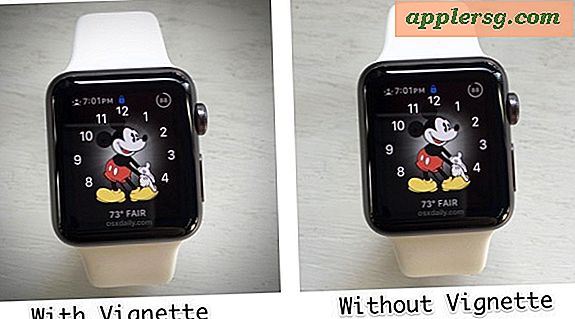So finden Sie CLSID ActiveX im IE
Der Internet Explorer-Webbrowser verwendet ActiveX-Steuerelemente für Plug-Ins wie Adobe Flash, Sun Java, Apple Quicktime und mehr. ActiveX-Steuerelemente werden wie andere Objekttypen in Windows durch global eindeutige Klassen-IDs identifiziert. CLSIDs werden verwendet, um ActiveX-Steuerelemente an anderen Orten einzubetten, um ActiveX-Steuerelemente auf die schwarze Liste zu setzen, damit Internet Explorer sie nicht lädt, und für andere Zwecke. Internet Explorer zeigt keine CLSIDs im Hauptfenster an, da sie für die meisten Benutzer nicht von Nutzen sind, aber Sie können die CLSID von ActiveX-Steuerelementen finden, die in Internet Explorer mithilfe der Windows-Registrierung geladen werden.
Schritt 1
Öffnen Sie den Registrierungseditor, indem Sie auf "Start" und "Ausführen" klicken, "regedit" in den Ausführen-Dialog eingeben und "Enter" drücken.
Schritt 2
Erweitern Sie den Ordner "HKEY_CLASSES_ROOT", indem Sie auf das Pluszeichen links davon klicken.
Schritt 3
Wählen Sie den Ordner „CLSID“ unter dem Ordner „HKEY_CLASSES_ROOT“ aus, indem Sie darauf klicken.
Schritt 4
Klicken Sie auf "Bearbeiten" und "Suchen".
Schritt 5
Geben Sie "Control" in das Feld "Find What" ein.
Schritt 6
Aktivieren Sie das Kontrollkästchen "Schlüssel" unter "Ansehen" und deaktivieren Sie die Kontrollkästchen "Werte" und "Daten".
Schritt 7
Klicken Sie auf "Weitersuchen". Das erste ActiveX-Steuerelement wird angezeigt.
Schritt 8
Klicken Sie im Ordner "Control" auf "ProgID". Wenn der im Ordner "ProgID" angezeigte Name nicht das gewünschte ActiveX-Steuerelement ist, drücken Sie "F3", um das nächste Steuerelement zu finden.
Schritt 9
Wiederholen Sie diesen Vorgang, bis der Name des ActiveX-Controls im Ordner "ProgID" angezeigt wird.
Lesen Sie den Namen des Ordners, der den Unterordner "ProgID" enthält, aus dem linken Bereich des Registrierungseditorfensters. Der Name des Ordners ist die CLSID des ActiveX-Steuerelements.